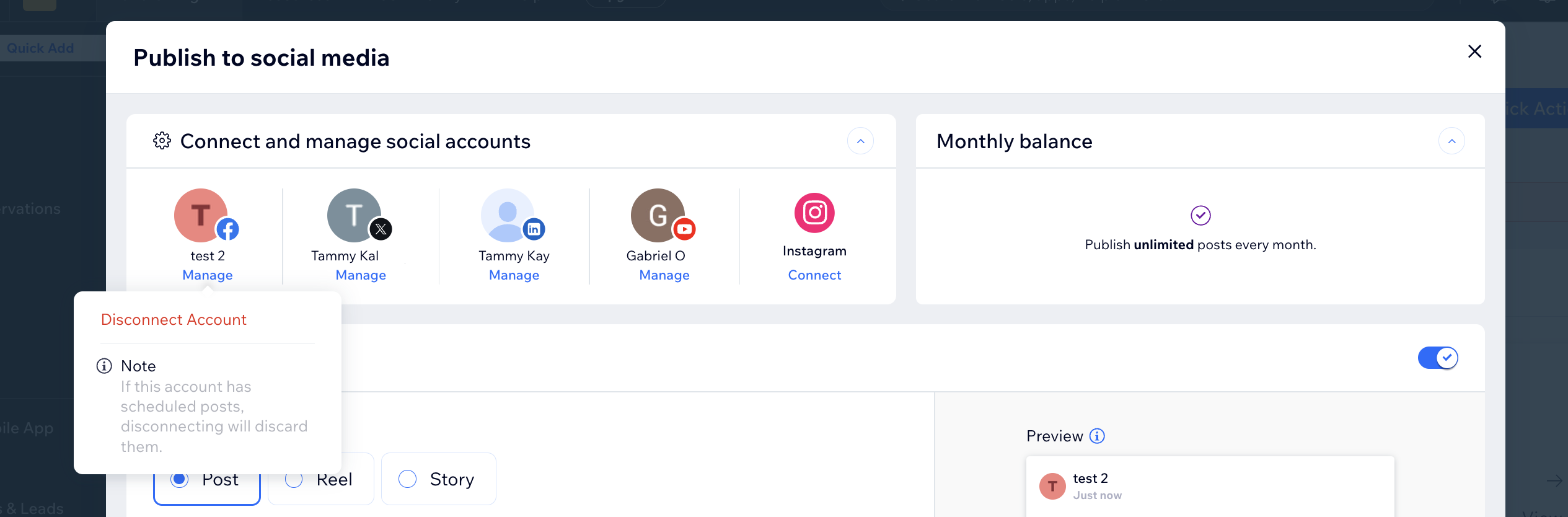SNS 마케팅: SNS 계정에 연결하기
3 분
페이지 메뉴
- SNS 계정 연결하기
- SNS 계정 연결 해제하기
게시물을 작성한 후 게시하려면, 관련 SNS 계정을 연결해야 합니다. 이 단계에서 계정 중 하나, 일부 또는 전체를 선택해 연결하세요. 또한, 언제든지 계정 연결을 해제하거나 다른 계정에 연결할 수 있습니다.
SNS 계정 연결하기
SNS 계정을 사이트에 연결하면 Wix에서 직접 콘텐츠를 게시할 수 있습니다. 시작하려면, Wix 대시보드의 "SNS에 게시하기" 섹션으로 이동하세요.
중요!
하나의 SNS 계정을 무료로 연결하거나 업그레이드해 더 많은 계정을 연결할 수 있습니다.
SNS 계정을 연결하려면:
- 사이트 대시보드의 SNS 마케팅으로 이동합니다.
- SNS 게시물 탭을 클릭합니다.
- SNS 게시물에 마우스오버한 후 추가 작업
 아이콘을 클릭합니다.
아이콘을 클릭합니다. - 편집 및 게시를 클릭합니다.
도움말: 게시물을 게시할 필요는 없습니다. - 연결할 플랫폼을 선택합니다.
Facebook
Instagram
LinkedIn
Pinterest
Twitter
YouTube
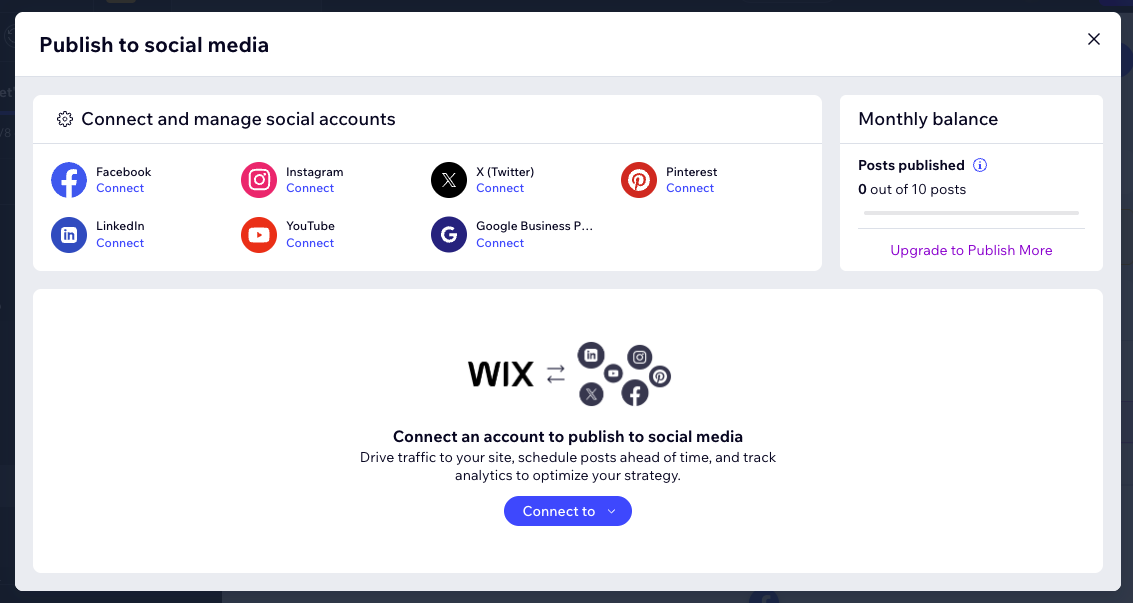
SNS 계정 연결 해제하기
Wix 사이트에서 SNS 계정을 연결 해제해야 한다면, 쉽게 해제할 수 있습니다. 이는 더 이상 Wix를 통해 특정 계정을 관리하고 싶지 않거나 다른 계정을 연결해야 하는 경우 필요할 수 있습니다.
참고:
연결을 해제하는 계정에 이미 예약되어 있는 SNS 게시물이 있는 경우, 계정을 제거하면 게시물이 게시되지 않습니다.
SNS 계정 연결을 해제하려면:
- 사이트 대시보드의 SNS 마케팅으로 이동합니다.
- SNS 게시물 탭을 클릭합니다.
- SNS 게시물에 마우스오버한 후 추가 작업
 아이콘을 클릭합니다.
아이콘을 클릭합니다. - 편집 및 게시를 클릭합니다.
도움말: 게시물을 게시할 필요는 없습니다. - 연결을 해제할 SNS 계정 아래에서 관리를 클릭합니다.
- 계정 연결 해제를 클릭합니다.
- 계정 연결 해제를 확인합니다.